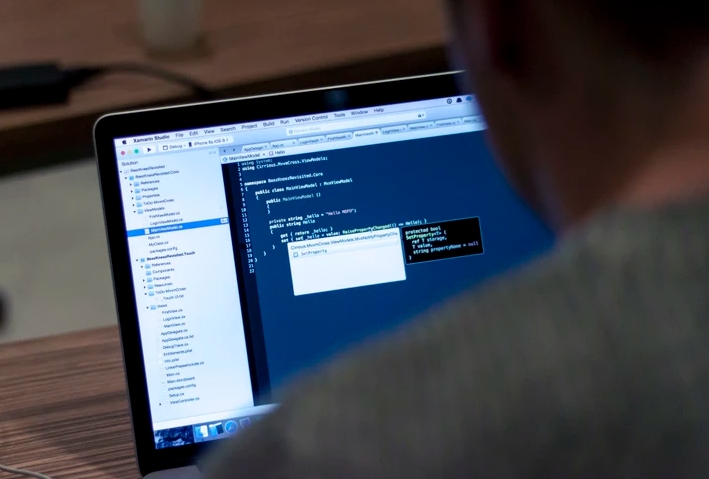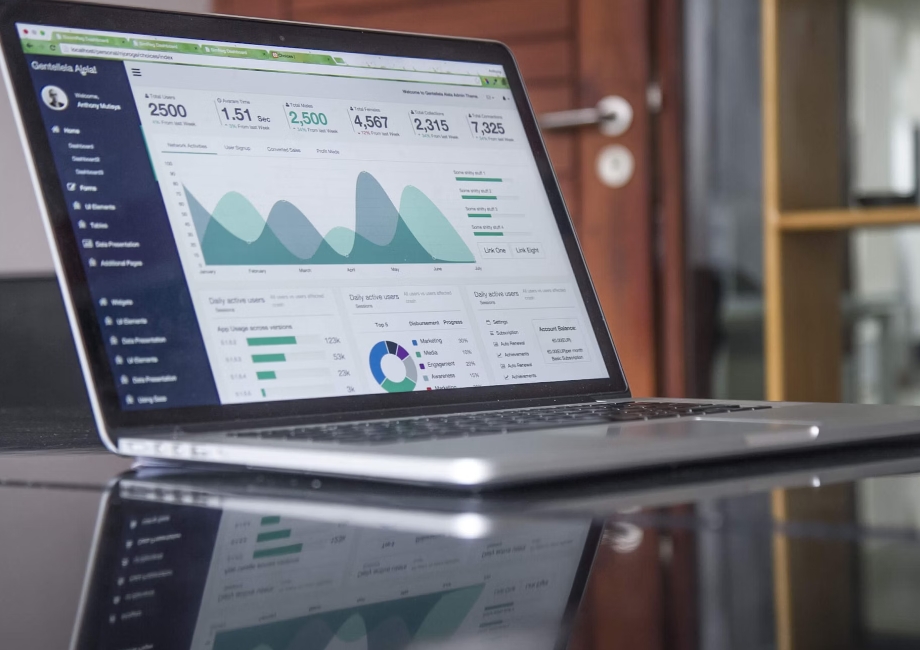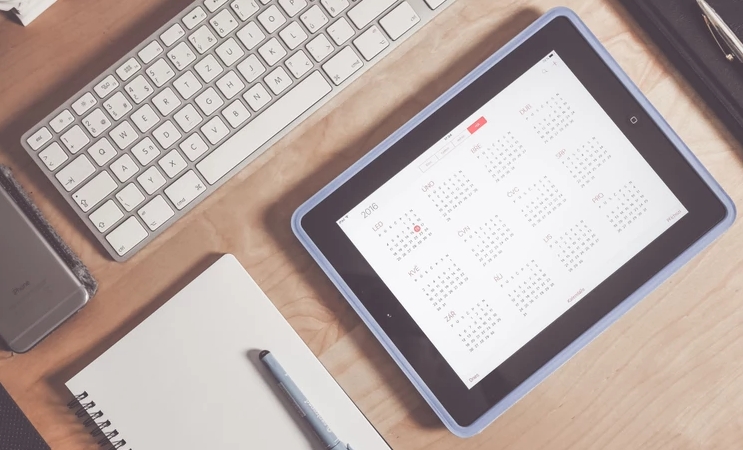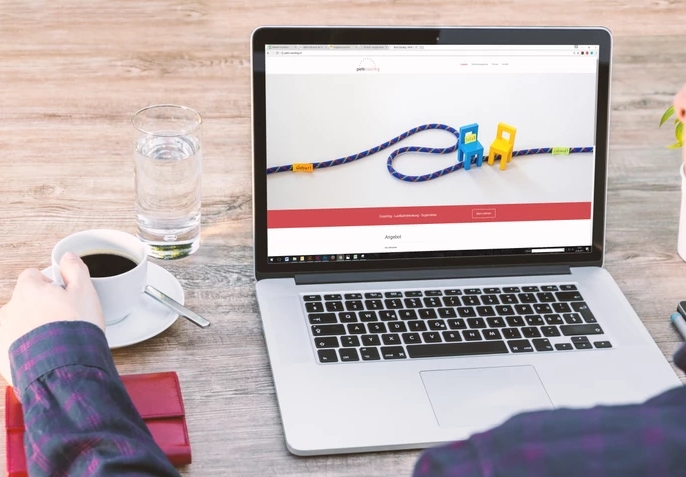jQuery是一个非常流行的JavaScript库,用于简化HTML文档的遍历、事件处理、动画和AJAX交互。在网站开发中,经常需要通过jQuery获取当前元素,以便对其进行操作。本文将介绍如何使用jQuery获取当前元素,并提供一些实际应用示例。
一、jQuery选择器
在jQuery中,可以使用选择器来定位元素。选择器是一种模式,用于匹配HTML文档中的元素。以下是一些常见的jQuery选择器:

1. ID选择器
使用“#”符号后跟元素的ID属性值来选择元素。例如,要选择ID为“myDiv”的元素,可以使用以下代码:
``` $("#myDiv") ```
2. 类选择器
使用“.”符号后跟元素的类名来选择元素。例如,要选择类名为“myClass”的元素,可以使用以下代码:
``` $(".myClass") ```
3. 元素选择器
使用元素名称来选择元素。例如,要选择所有段落元素,可以使用以下代码:
``` $("p") ```
4. 属性选择器
使用元素的属性来选择元素。例如,要选择所有具有“href”属性的锚元素,可以使用以下代码:
``` $("a[href]") ```
5. 过滤器选择器
使用过滤器来选择元素。例如,要选择第一个段落元素,可以使用以下代码:
``` $("p:first") ```
二、jQuery事件处理
jQuery还提供了一种方便的方式来处理事件。可以使用“on”方法来绑定事件处理程序。以下是一些常见的jQuery事件:
1. 点击事件
当用户单击元素时触发。例如,要在单击按钮时显示一条消息,可以使用以下代码:
``` $("button").on("click", function() { alert("Button clicked!"); }); ```
2. 鼠标移动事件
当鼠标在元素上移动时触发。例如,要在鼠标移动到图像上时更改图像的边框颜色,可以使用以下代码:
``` $("img").on("mousemove", function() { $(this).css("border-color", "red"); }); ```
3. 键盘事件
当用户按下键盘上的键时触发。例如,要在用户按下回车键时提交表单,可以使用以下代码:
``` $("input").on("keypress", function(event) { if (event.which === 13) { $("form").submit(); } }); ```
三、jQuery获取当前元素
要获取当前元素,可以使用“this”关键字。在事件处理程序中,this表示当前触发事件的元素。以下是一些示例:
1. 获取当前元素的文本
要获取当前元素的文本,可以使用以下代码:
``` $("p").on("click", function() { var text = $(this).text(); alert(text); }); ```
2. 获取当前元素的属性
要获取当前元素的属性,可以使用以下代码:
``` $("a").on("click", function() { var href = $(this).attr("href"); alert(href); }); ```
3. 获取当前元素的位置
要获取当前元素的位置,可以使用以下代码:
``` $("img").on("mousemove", function(event) { var x = event.pageX - $(this).offset().left; var y = event.pageY - $(this).offset().top; alert("X: " + x + " Y: " + y); }); ```
四、实际应用示例
以下是一些实际应用示例,演示了如何使用jQuery获取当前元素:
1. 图片放大镜效果
当用户将鼠标悬停在图像上时,显示放大的图像。以下是实现代码:
``` $("img").on("mousemove", function(event) { var x = event.pageX - $(this).offset().left; var y = event.pageY - $(this).offset().top; var zoom = 2; var width = $(this).width(); var height = $(this).height(); var newWidth = width * zoom; var newHeight = height * zoom; var left = x * zoom - x; var top = y * zoom - y; $(this).css({ "position": "relative", "cursor": "zoom-in" }); var $clone = $(this).clone().css({ "position": "absolute", "left": left, "top": top, "width": width, "height": height, "transform": "scale(" + zoom + ")", "transform-origin": "0 0", "z-index": "999" }); $(this).after($clone); }).on("mouseout", function() { $(this).css({ "position": "", "cursor": "" }); $(this).next().remove(); }); ```
2. 鼠标跟踪效果
当用户将鼠标移动到元素上时,显示跟踪效果。以下是实现代码:
``` $("div").on("mousemove", function(event) { var x = event.pageX - $(this).offset().left; var y = event.pageY - $(this).offset().top; $(this).find(".cursor").css({ "left": x, "top": y }); }).on("mouseenter", function() { $(this).append("
"); }).on("mouseleave", function() { $(this).find(".cursor").remove(); }); ```3. 图片滤镜效果
当用户单击图像时,应用滤镜效果。以下是实现代码:
``` $("img").on("click", function() { $(this).toggleClass("grayscale"); }); ```
``` img.grayscale { filter: grayscale(100%); -webkit-filter: grayscale(100%); } ```
总结
本文介绍了如何使用jQuery选择器、事件处理和“this”关键字来获取当前元素,并提供了一些实际应用示例。通过学习本文,您将能够更好地理解jQuery,并在网站开发中更有效地使用它。
 返回上级
返回上级
 2023-11-27
2023-11-27